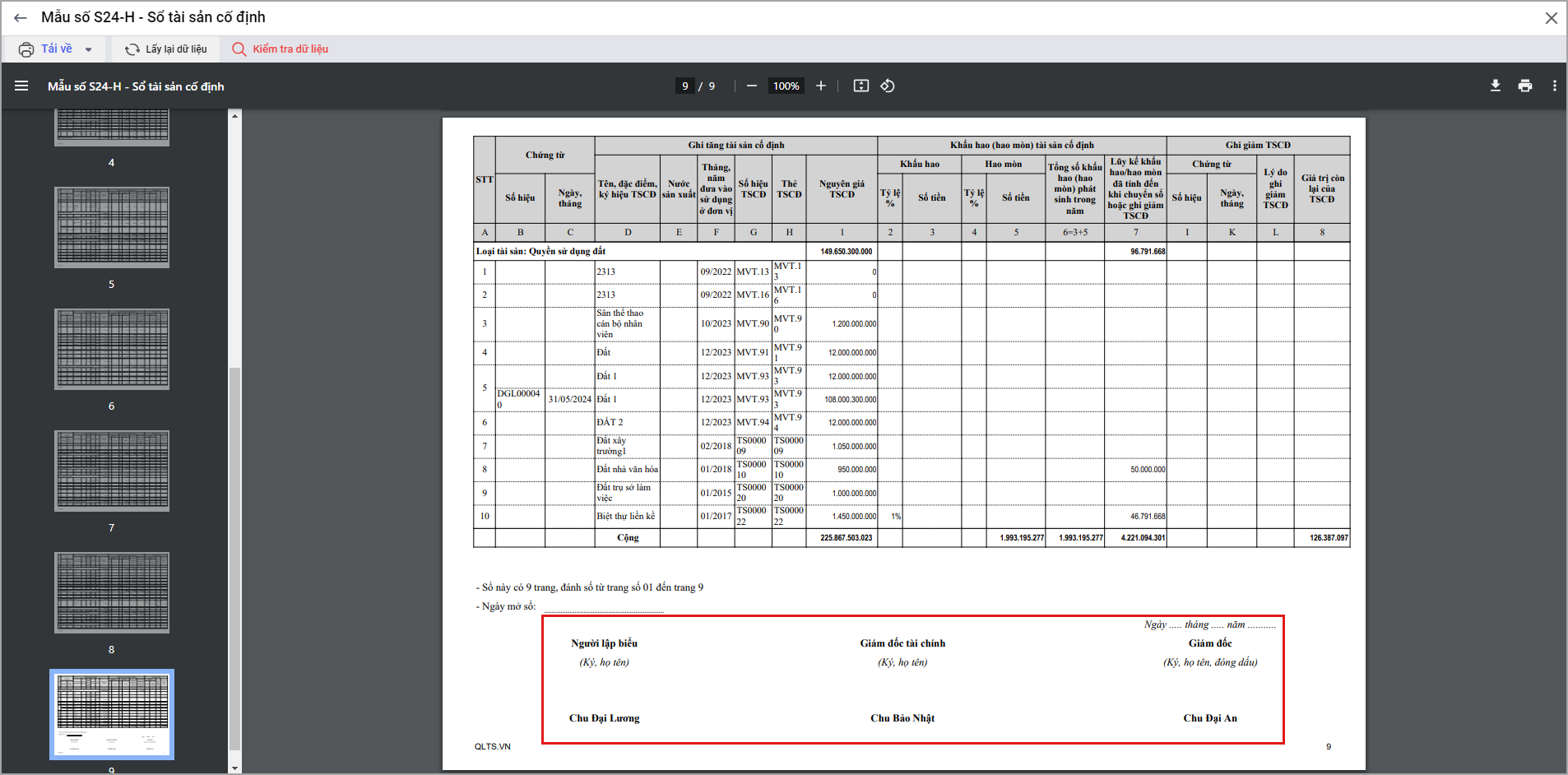1. Tổng quan
Bài viết này giúp anh/chị biết cách thay đổi thông tin người ký trên báo cáo chứng từ khi đơn vị có thay đổi về thủ trưởng đơn vị, kế toán.
2. Các bước thực hiện
Bước 1: Nhấn vào bánh răng Hệ thống góc trên bên phải màn hình, chọn Thiết lập chân chữ ký.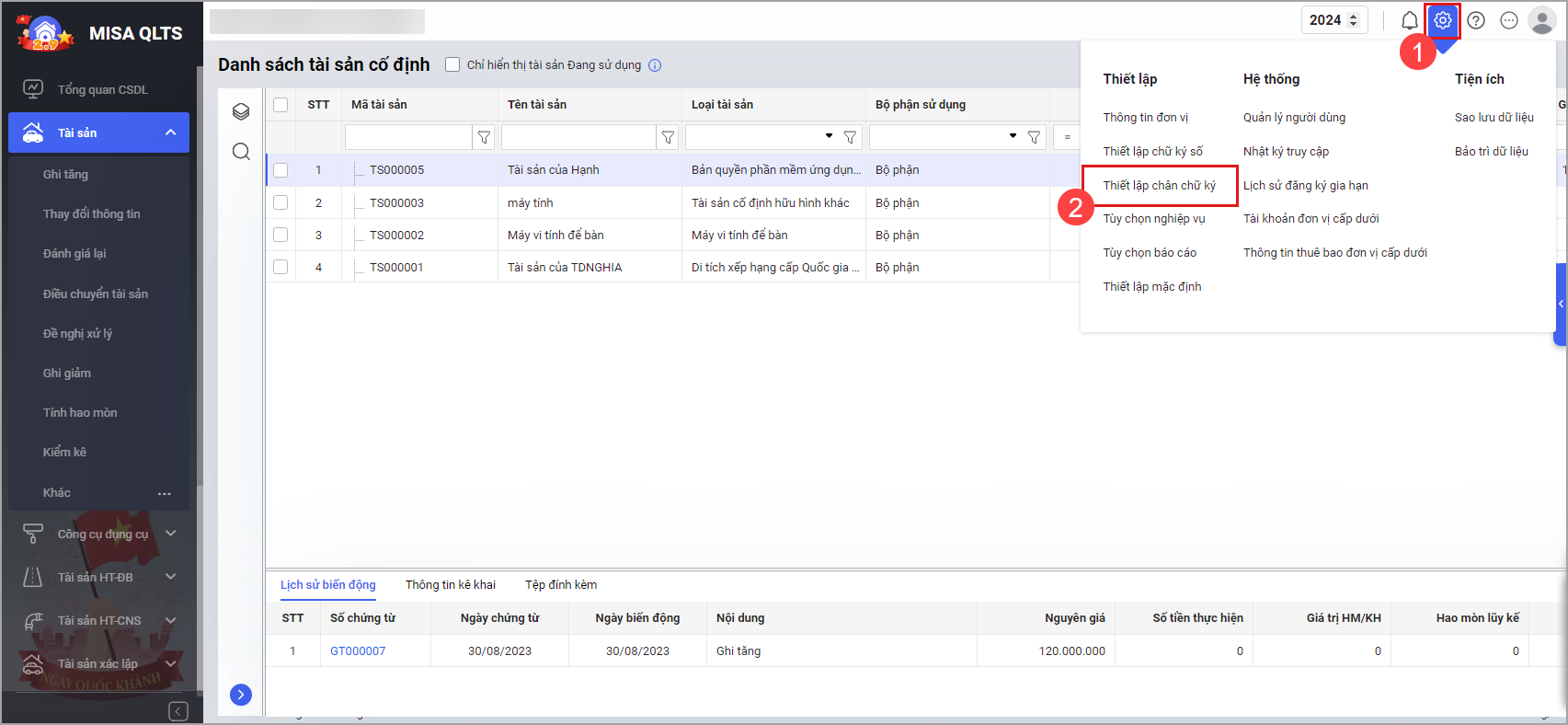
Bước 2: Khai báo thông tin chi tiết để thiết lập chân chữ ký
- Anh/chị có thể tùy chọn ẩn/hiển thị Chức danh người ký hoặc Tên người ký trên báo cáo bằng cách tích chọn Hiển thị thông tin người ký trên báo cáo, chỉnh sửa tên người ký báo cáo nếu có thay đổi
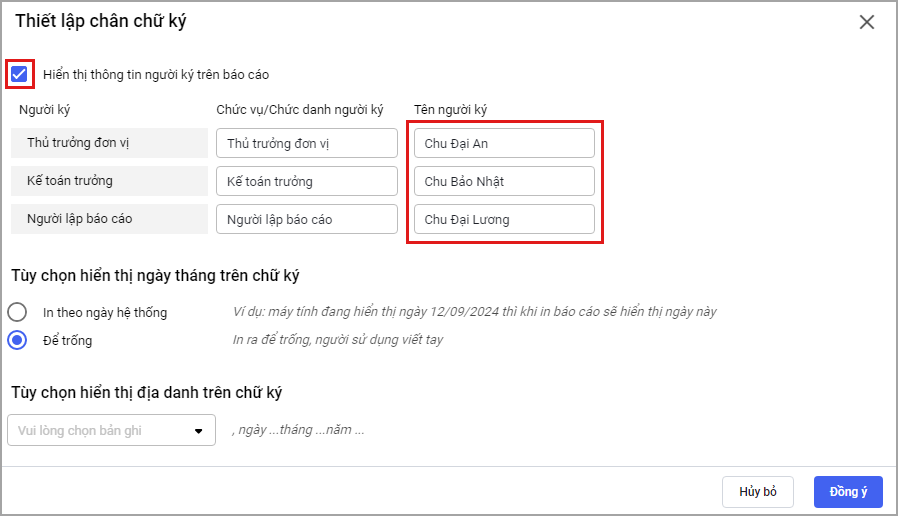
- Tại phần Tùy chọn hiển thị ngày tháng trên chữ ký, có thể tùy chọn in theo ngày hệ thống, chọn khi in báo cáo hoặc để trống ngày tháng:
- In theo ngày hệ thống: phần mềm sẽ lấy lên ngày tháng mà máy tính đang hiển thị.
- Để trống: khi in báo cáo, phần mềm sẽ để trống thông tin ngày tháng để anh chị tự nhập tay.
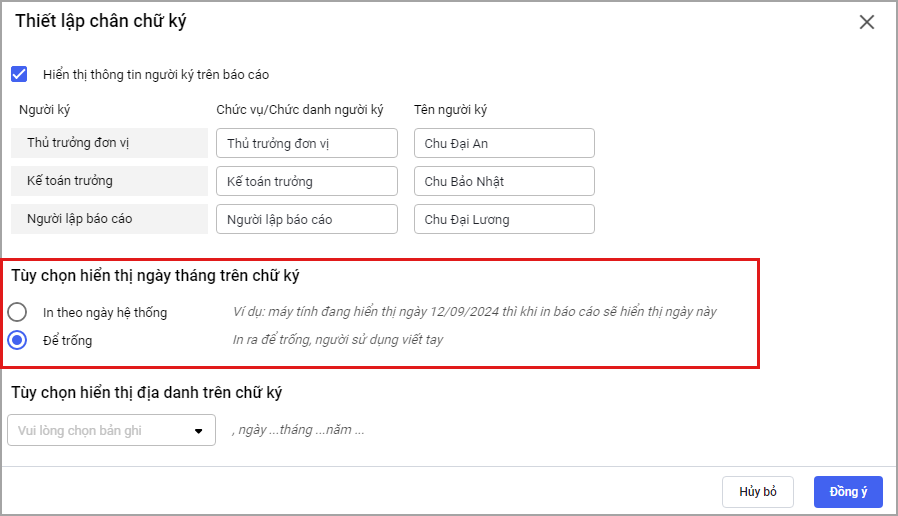
- Tại phần Tùy chọn hiển thị địa danh trên chữ ký, có thể tùy chọn để trống hoặc hiển thị địa danh theo xã/phường, quận/huyện, tỉnh/thành phố.
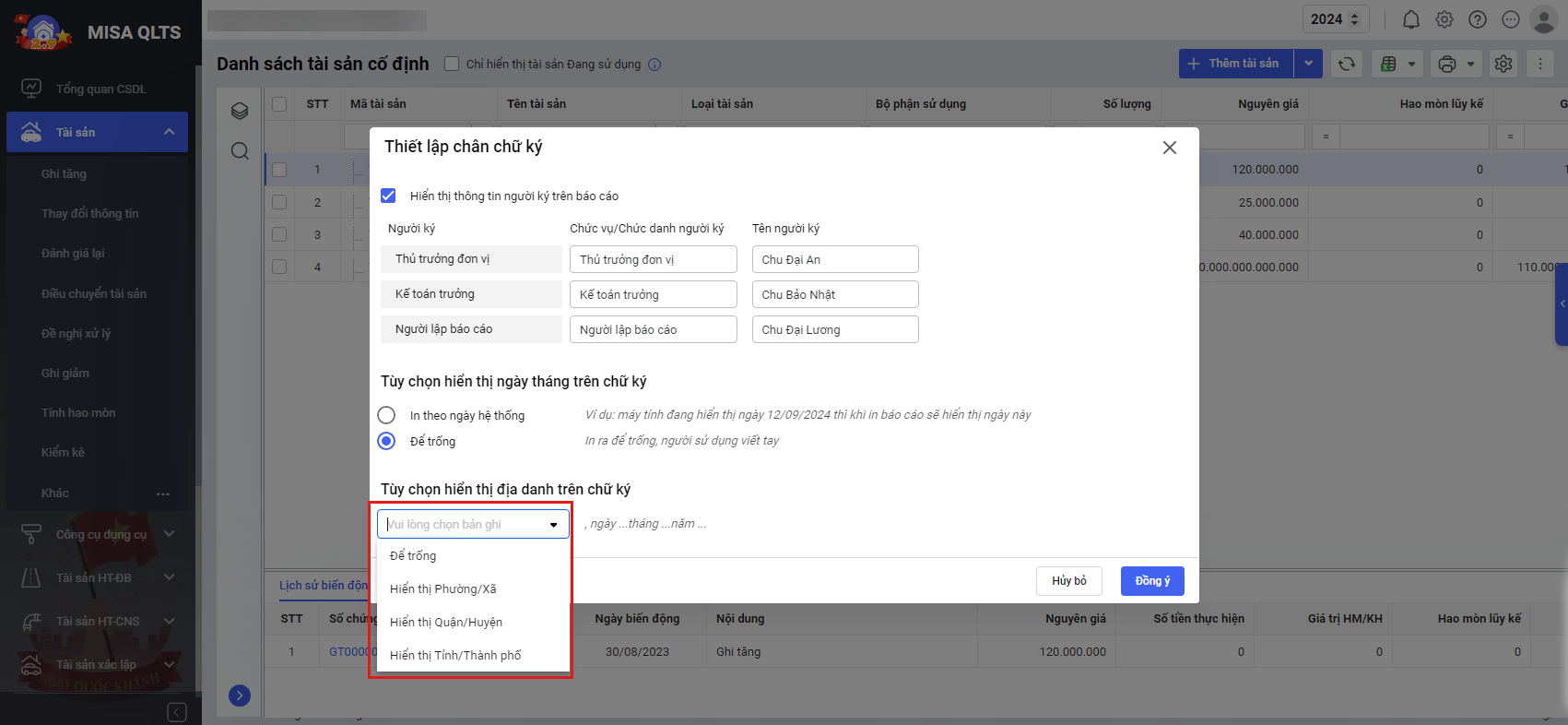
Ví dụ: Tích chọn Hiển thị Phường/Xã nếu anh chị chỉ muốn hiển thị mình tên địa danh khi in báo cáo.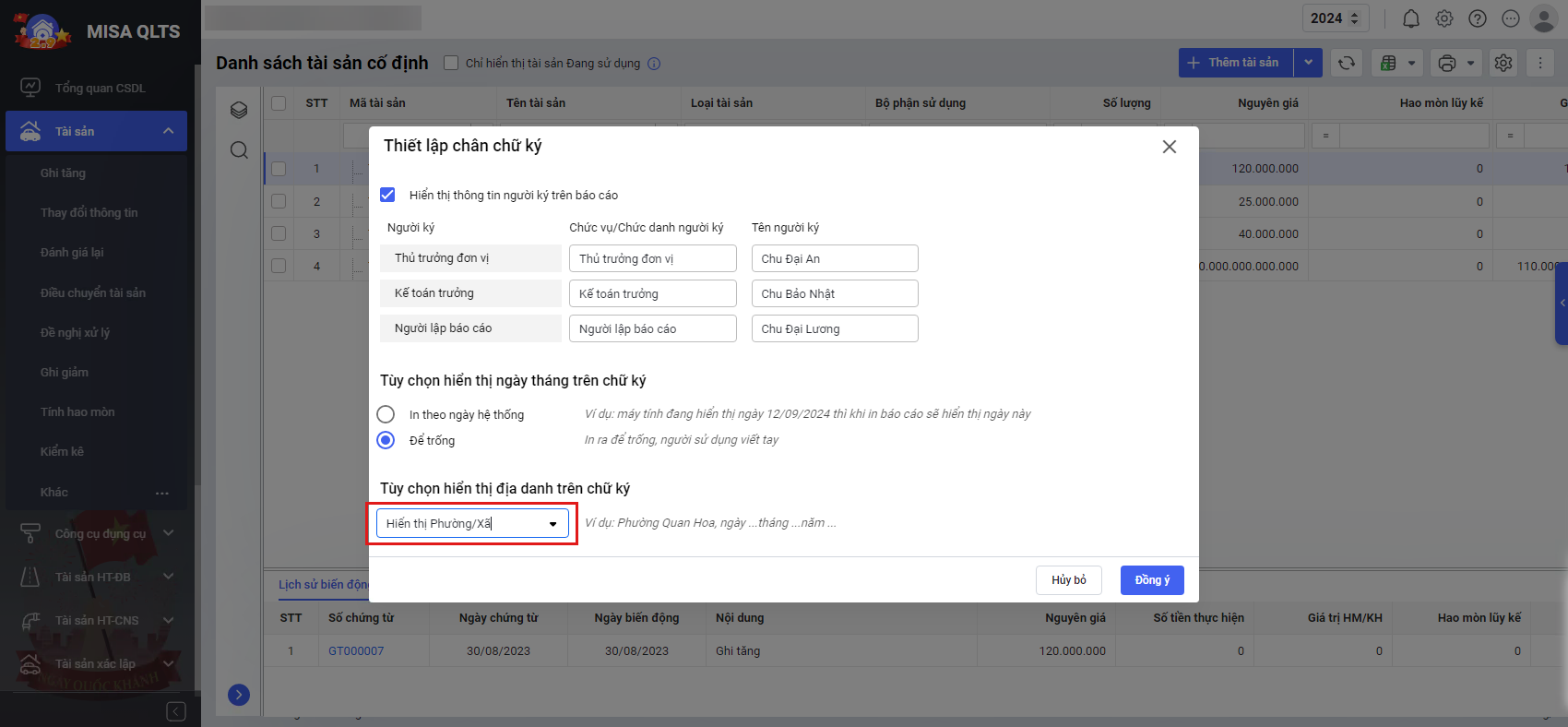
Bước 3: Nhấn Đồng ý để lưu thiết lập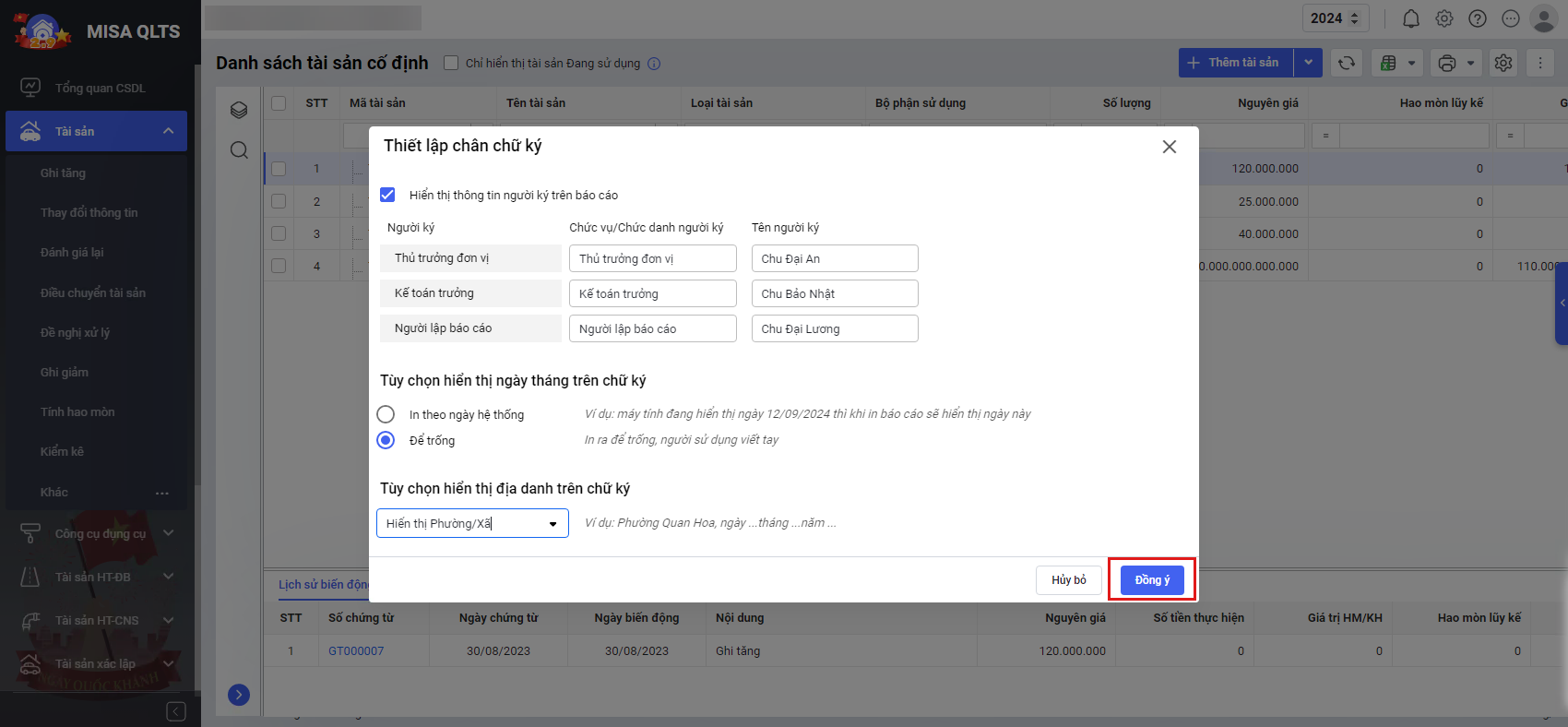
- Khi lập báo cáo sẽ hiển thị thông tin vừa mới thiết lập ở trên